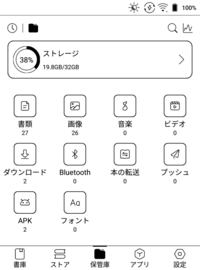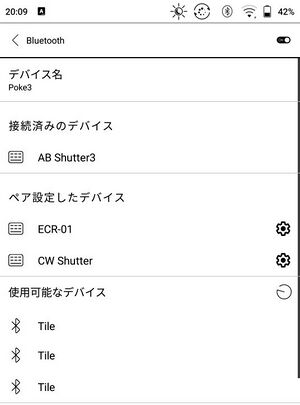BOOX Poke
| この記事は、最終更新日よりおよそ 1 年 8 ヶ月経過しています。 公式サイトなどで最新情報を確認してください。(最終更新:2023年6月) |
 文庫本サイズのBOOX (写真は Poke3 純正ケース付き) | ||
| メーカー | Onyx | |
|---|---|---|
| 発売日 | 2023年 5月22日 | |
| OS | Android 11 | |
| 通信方式 | (WAN無し) | |
| デュアルSIM | × | |
| サイズ | <小> 縦148×横108×厚さ6.8 mm / 重さ 160 g | |
| 性能 / SoC | △ / クアルコム8コア | |
| メモリ(RAM) | 2GB LPDDR4X | |
| 内蔵ストレージ | 32GB eMMC | |
| ストレージ増設 | ○ microSD 最大512GB | |
| 電池容量 | 1500mAh | |
| 急速充電 | × | |
| 端子 | USB Type-C | |
| USB OTG | ○ | |
| Wi-Fi | IEEE802.11b/g/n/ac | |
| Bluetooth | 5.0 | |
| NFC | × | |
| GNSS(GPS等) | × | |
| 生体認証 | × | |
| 防水 | × | |
| MHL・DP出力 | × | |
| ディスプレイ | 6インチ E Ink Carta 1072×1448px | |
| アウトカメラ | × | |
| イヤホン端子 | × | |
| ストラップ | × | |
| 本体色 | ■ | |
| 参考市価 | 25,800円(税込) | |
| ▶SKT(日本代理店) ▶FAQ ▶BOOX Poke5 ▶BOOX Poke4 Lite(英語) ▶BOOX Poke3(英語) | ||
BOOX Poke5(ブークス ポケ ファイブ)は、中国Onyx社製の汎用電子書籍リーダー。
Android 11を搭載したタブレット端末で、Androidアプリを利用できるので、様々な電子書籍プラットフォームで読書できる。
ディスプレイに E Ink(電子ペーパー)を使っているので、活字本を読むときに目が疲れにくい特長がある。反面、雑誌等のカラー媒体や、動画などの動きのあるコンテンツには向かない。
姉妹機に画面の大きさが見やすいB6コミックサイズの BOOX Leaf2 や、さらに大型なA5ノートサイズでワコムペン付属の BOOX Note Air シリーズなどがあるので、用途に応じて大きさを選ぼう。
本稿では、2023年 5月22日に発売された BOOX Poke5 と、2022年 6月20日に発売された BOOX Poke4 Lite、その前のモデルで筆者が愛用している BOOX Poke3※を扱う。
Poke3とPoke5は大差なく、OSが Android 10→11 になった。Poke3は日本国内未発売なので使っている人は少ないと思うが、現在Poke3を使っているなら買い替えなくても良いかも。
Poke4 Lite は性能が低く ebookjapan が使えない問題があるので、これから買うなら Poke5 にしておこう。
本稿の記述内容は、BOOX Poke3 にて執筆時点で最新のファームウェアバージョン 2022-04-27_21-28_3.2.2_××× に基づく。購入時点で古いファームウェアが入っていることがあるが、Google play の有効化方法などが変わっているので、Wi-Fiに接続してから【設定 > ファームウェアアップデート】を開いて最新版に更新してから利用しよう。
本機の特徴
文庫本サイズ
Pokeシリーズは小型軽量の文庫本サイズなので、荷物を極力減らしたい人、いつも電子書籍を持ち歩いて好きな時に読みたい人に向いている。
大きさはほぼ文庫本と同じ。本体の重さはわずか160gと軽量コンパクト。純正カバーを付けて文庫本並みの大きさ・重さになる。
Pokeシリーズの最大の特徴は、この文庫本サイズにあると思う。 筆者は元々 BOOX Leaf を愛用していたが、B6サイズだとカバンに入れる必要があって、読みたい時に取り出すまでに少し時間がかかってしまう。電車に乗った時やちょっとした待ち時間など、十数分程度の隙間時間に読むには不便さがあった。
自宅や職場などで読むのならばLeafの方が読みやすい画面サイズなのだが、Pokeならばポケットに入れておけて、取り出せてすぐ読める。筆者はLeafを使い込むようになった後、Pokeの携帯しやすいサイズが気に入って、わざわざ買い替えた。
反面、Leafと違ってページめくりに使えるボタンは無く(画面端をタップしてページをめくる)、画面サイズ的にもコミックや専門書などは見づらい。読むコンテンツの種類によっては、または画面の見やすさやページめくりボタンなどの使い勝手を重視する人には、BOOX Leaf2 が向いていると思う。
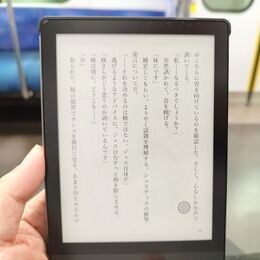
電子書籍リーダー
本機を買う人は電子書籍を読みたい人だと思う。
Kindle(Amazon)とKobo(楽天)は専用端末が発売されているが、本機はそれ以外のプラットフォーム(オンライン)でも本を買っている人や、PDF等を読みたい人に向いている。
本機はWAN(通信回線)を搭載していないので、自宅等のWi-Fiやテザリングを使って通信する必要があるが、電子書籍アプリをインストールして書籍データを予めダウンロードしておけば、またはパソコン等とUSB接続してPDFやEPUBなどのファイルを入れておけば、外出中などオフラインでも読むことができる。
筆者は BOOX Poke 3 で主に ebookjapanと hontoを使っており、予めダウンロードしておいてオフラインで読んでいる。
| BOOX Poke 4 Lite には ebookjapan アプリをインストールできなくなった(2022年8月現在)。原因は不明だが、性能不足だろうか。 2023年 5月に後継の BOOX Poke5 が発売されたので、これから買う場合はPoke5にしておこう。 |
反射型の E Ink ディスプレイとフロントライトを搭載しているので、晴天下の屋外でも、暗い場所でも、場所を選ばず読むことができる。
純正のケースに入れている場合は、ケースのカバーを開くと電源ON、カバーを閉じるとスリープに入るので、読みたい時に取り出してすぐに読み始めることができる。電車やバスでの移動中や待ち時間などの隙間時間にさっと取り出して読むことができる。
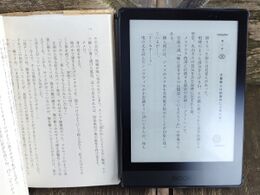
一般に活字本の電子書籍は文字サイズや行間などを調整できるので、文字の大きさや行間の広さは好みに合わせて調整すれば良いが、表示面積は文庫本よりも幾分狭いので(右図)、同じ大きさにすると1ページあたりの文章量は減って、ページめくり頻度が増える。
とはいえ、画面の左端をタップするだけで次のページへ進むので(戻したいときは画面右端をタップ、横書きの本は逆)、片手でも読める。紙の本を片手でめくるのは慣れが必要だが、それと比べると負担にならないだろう。
ちなみに筆者は、文字の大きさは文庫と同じくらい(若干大きめ)に、行間は広めに設定している(右上図)。ページめくりは増えるが、小説ならば逐次読み進めるだけなので(あまり戻ったりはしないので)、1ページの文章量が減ってもさほど気にならない。
オンライン小説も読める。「カクヨム」は公式アプリを、「小説家になろう!」は非公式アプリを使うと、ダウンロードしてオフラインで読める。
青空文庫やなろう系などのWeb小説を読むにはインターネット接続が必須だが、オフライン対応のアプリを使えば、自宅等のWi-Fi接続のある場所で予めダウンロードしておいて、外で(オフラインで)読むことができる。Web小説ビューアは非公式アプリが主だが、縦書き表示に対応するアプリなどもあるので、読みやすいアプリを探してみると良い。
ちなみに筆者は「小説家になろう」快適オフラインリーダーを愛用している(右写真)。
このほか、代理店では、Kindle、honto、Sony Reader、BOOK WALKER、BookLive、DMMブックス、Kinoppy、Dolyの動作を確認しているそうだ。
一方、dブックはアプリ使用不可となっている。
Koboはアプリ個別の設定で、DPIを350から300に変更するよう案内されている。
小説以外、例えばコミックや雑誌などの固定レイアウトの本では、画面が小さすぎて読みづらい。技術書等に多い図表類も見づらい。コミックや雑誌などの固定レイアウトの本を E Ink で読みたい人は、本機よりも BOOX Leaf2 の方が良いと思う(筆者は固定レイアウトの本は11インチのタブレット端末で読んでいる)。
電子書籍等の閲覧以外の用途には、本機は不向き。例えば手書きのノート替わりに使いたい場合は、値は張るが、BOOX Note Air2(A5サイズ)や BOOX Max Lumi2(A4サイズ)を買う方が良いと思う。
E Ink 電子ペーパー
本機はディスプレイに E Ink 電子ペーパーを採用しており、アスペクト比はおよそ 3:4 で、読書向き。
一般的なディスプレイ(液晶や有機EL)は画面表示を維持するためにも電気を食うが、E Ink は画面の書き換え時に電気を使うものの、書き換え後は電気を流さなくても表示が維持されるので、電子書籍や資料の閲覧のように、同じ画面をしばらく見ている用途では電池持ちが良い。
iPadなどを持ち出すと毎日のように充電する必要があるが、本機は筆者の使い方では週に2回くらいしか充電しなくて済み、充電の手間があまりかからないのも魅力。
また、バックライトを使う液晶や、発光素子を使う有機ELと違い、E Ink は反射型(紙に乗せたインクと同様、反射光で表示を読み取る方式)なので、明るい外光下でも読みやすく、長時間見ていても比較的目が疲れにくい特長がある。
本機はフロントライトを搭載しているので、暗い場所でも読める。フロントライトは暖色と寒色2種類あり、個別に明るさを調節することで、好みの色味に調整できる。
反面、E Ink の特性上、画面の書き換えが遅いので、動きのある画面表示は苦手。動画はもちろん、マンガや雑誌などの早くめくって読むコンテンツや、技術書や資料集などのページを探しながら部分的に読む(先頭から順次読むのではない)用途には向かない場合がある。
本機はタッチパネルを搭載していて、タブレット端末として使えないこともないのだが、タブレットとして使うのなら、本機の購入はお勧めしない。他の一般的な8インチタブレットのWi-Fiモデルを買う方が、価格が安くて比較的性能も高く、使いやすいと思う。
その他の機能
BOOX Poke4 Lite のSoC(Snapdragon 630)は5年前(2017年)のミッドレンジの性能(AQUOS R compact 相当)で、今となっては動作が若干もっさりしているが、電子書籍リーダーには必要十分。
BOOX Poke3 の SoC は非公開だが、Snapdragon 636 らしい。これも2017年モデルのミッドレンジCPUで、性能はあまり変わらない。
BOOX Poke5 の SoC は「クアルコム8コア」とされているが、Snapdragon 636 も8コアなので、その後継(2018~2019年頃のミッドレンジ)だろうか。まあPoke3と大差ないと考えておけば良いだろう。
各種センサー類を搭載していないため、本体の向きに合わせて画面を回転させることはできない。もっとも、本機の小さな画面で見開き表示にすると見づらいだろうし、寝る前に本を読む時などには自動回転が邪魔になることもあるので、むしろ縦画面固定でいいように思う。
スピーカーも非搭載。もっとも電子書籍リーダーで音を出す必要性はあまり無いだろうから、電車の中などで読書中に意図しない音が出てしまうよりも、そもそも音が出ない方が使いやすいかもしれない。
Bluetoothは使えるので、Bluetoothヘッドフォン等をペアリングして音楽再生はできるが※、Poke4 Lite の内蔵ストレージは空きが7GB程度しかないので(Poke3/5 は20GB以上ある)、電子書籍に全振りする方が良いと思う。
USB Type-C 端子はOTGに対応しており、USB機器を接続して使える。
BOOX Poke3、Poke4 Lite、Poke5 の違い
BOOX Poke3 は2020年10月28日に発売されたが、日本の代理店は扱っていないため、国内ではたまに個人輸入の中古品が出回る程度で、入手困難。
OSが Android 10、内蔵ストレージが32GB、画面は幾分精細 (300pdi)、価格は USD 189.99(参考に136円/ドル換算で、税・送料別25,840円)※。
BOOX Poke4 Lite はOSが Android 11 になった。日本の代理店も扱っていたので(2022年 6月20日に発売)購入しやすかったが、内蔵ストレージは16GB(OS等が9GB使用済なので、ユーザー領域はわずか7GB程度しかない)で少なく、画面解像度が幾分低く (212dpi)、筐体が安っぽく、価格も幾分安くなった(USD 149.99、発売日の為替相場136円/ドル換算で、税別20,400円)※。でも後にebookjapanをインストールできない問題が生じたので、中古等で見つけても避けるのが無難だろう(正規代理店SKTでは既に販売終了している)。
BOOX Poke5 は日本の代理店も扱っており(2023年 5月22日発売)購入しやすい。OSは Android 11 のままだが、内蔵ストレージ(32GB)と画面解像度(300dpi)がPoke3並みに改善され、さらに microSD カード(最大512GB)に対応した(そのためか10g重くなった)。内蔵ストレージを追加できるので、たくさんの本(電子書籍やPDF等)を持ち歩きたい人でも安心だ。
いずれも日本語表示に対応している。 大きさ・重さはほぼ同じ。画面サイズもほぼ同じ6インチで、電池容量も変わらない。
筆者が購入した時点では Poke4 は未発売だったので Poke3 を買ったが、今から買うなら国内で買いやすい Poke5 がお勧め。#購入できる場所は後述。
購入できる場所
BOOX Poke5 は、日本の正規代理店「SKT」が販売している。
自社サイトのほか、Amazon.co.jp、楽天市場、Yahoo!ショッピングに出店しているので、各ECモールのポイント還元率が高い人は、モールの各種施策を活用して新品を実質2万円台前半で購入できそうだ。
一方、代理店の直販サイトで本体と純正スリープケースのセットを購入すると、ケースが半額相当になる。純正ケースは3,800円もするので、楽天やYahooのポイント還元率がさほど高くなく、ケースも購入するつもりの人は、直販が良いかも。
できれば実店舗で店頭デモ機を見てから購入したいところだと思うが、BOOXの一部モデルは一部家電量販店で取り扱いがあるものの、今のところ BOOX Poke の取り扱いは無く、事実上の通販専用モデルとなっている。
旧モデルの BOOX Poke3 は、日本の代理店は扱っていないため、個人輸入された品が時々フリマサイト等に出回る程度で、良品は2万円前後で取引されていて価格も安くはない。2年半前に発売された機種なので電池も消耗してきているだろうし、BOOX Poke5 が発売された今となっては、あえて中古のPoke3を購入するメリットは無いと思う。
旧モデルの BOOX Poke4 Lite は、内蔵ストレージが非常に少なく、性能不足で ebookjapan をインストールできない不具合があるので、中古で安くなっていても避ける方が無難だと思う。
中古市場(フリマサイト)ではそこそこ引きが強い商品で、状態の良い品を相場価格で出品すればすぐに売れるので、試しに新品の Poke5 を正規代理店で買ってみて、もし用途に合わなければフリマサイトで売るのが現実的だろう。
付属品と別売オプション品
付属品
付属品は USBケーブル (A-C)、クイックスタートガイドと保証書のみ。
日本の正規代理店で買っても、保証書は中国語・英語表記。クイックスタートガイドは日本語を含む多言語対応だが、極簡単なことしか書かれていない。
正規代理店扱いの商品には、別途日本語の初期設定マニュアル(1枚物)が付いてくる。ここに Google Play ストアを有効にする方法を含め、基本的な設定方法がまとめられているので、これを見ながら一通り設定すれば、使えるようになる。
逆に、この代理店マニュアルが無いと、初期設定は辛いと思う。英語でよければメーカーの解説を読めばいいが、並行輸入品には手を出さないのが無難だし、中古店などで購入する際にも代理店マニュアルの有無を確認しよう。
画面保護フィルム
本機を買う人は普段から気軽に持ち歩いて使いたいだろうから、画面保護フィルムを貼って使うと良いと思う。
PDA工房は通常翌営業日発送(土休日は休業)、「お急ぎ便」(110円増し)にすれば2日程度で届く。本機購入時に一緒に注文しておくと良いかも。
ペーパーライクフィルムもあるが、Pokeを買う人は電子書籍リーダーにすると思うので、一般的で廉価な反射低減タイプが良いと思う。
純正ケースに入れずに使う人は、背面保護フィルムも貼っておくと、安心して持ち出せるかも。
充電器(ACアダプタ)

充電器(ACアダプタ)は別売。市販品を使えばいいし、スマートフォン用の充電器があればそれを使えると思うが、少なくとも 5V 2.4A 以上の出力に対応する製品を使うよう案内されている。
USB PD 急速充電対応の充電器・ケーブルがあれば、それを使うと良いだろう。本機では急速充電にはならないが、一般に 5V 2.4A は確保できる。
もし新たに購入する場合は、代理店はAnker製品を勧めているようだ。Anker製品は通販だけでなく、品目は限られるがコンビニ(セブンイレブン)でも買える(右図)。
とりわけ Anker PowerPort III Nano 20Wはコンビニでも買えて価格も安い(セブンイレブンで1958円)。ケーブルは別売りなので、持っていなければ別途購入しよう。
スリープケース
本機には、純正ケース(カバー)が用意されている。社外品はほとんど無いので、ケースを付けたい人は純正品を買うことになると思う。
Pokeの純正ケースは、カバーを閉じると本体が自動的にスリープに入る。ただしLeafと違ってページめくりボタンは無いし、純正ケースは割高感があり、ストラップを付けられるわけでもない。カバーを閉じると本体がスリープするのは便利だが、都度電源ボタンを押してスリープしても、さほど苦にはならないだろう。
また、ケースを付けると重くなってしまう(Poke3の実測で本体+保護フィルムで148g→ケースを付けると225g)のも痛し痒し。
軽量コンパクトさ重視の本機は、あえてケースに入れず、社外品の画面保護フィルムと背面保護フィルムを貼って使っても良いと思う。
ちなみに、正規代理店「SKT」は楽天市場とYahoo!ショッピングに出店しているが、代理店の直販サイトで本体とケースをセット購入すると、ケースが半額になるそうだ。楽天やYahooのポイント還元率が高い人はモールで買う方がお得だろうが、そうでない人は直販も検討してみよう。
ページめくり用リモコン
本機には音量ボタンが付いていないが、音量+/-に対応するBluetoothリモコン(HID)を使うと、遠隔でページめくりできる(電子書籍アプリが音量ボタンでのページめくりに対応している必要がある)。寒い時季など布団にもぐったまま読書ができて便利だ:)
ただし、BluetoothでもHSP/HFPプロファイルのリモコン※はページめくりには使えない。製品仕様をよく見て、HIDプロファイル対応のリモコンを選ぼう。
裏技的に、カメラシャッターリモコンとして販売されている2ボタンのBluetoothリモコンに、音量+/-が割り当てられているものがあるので(iOSが+、Androidが-)、こうした製品も使える可能性がある(1ボタンの物は一般にカメラキーが割り当てられているのでNG)。
筆者の手元では、通販で買った製品(300円)は使えたが、とある百円ショップで買った製品(330円)はダメだった(後者はどちらのボタンを押しても音量+が入るため、片方向にしかページめくりできなかった)※。
いずれにせよ製品の用途外の使い方であり、自己責任で試してもらいたい。
基本操作
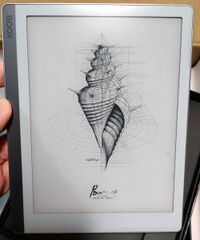
電源ON/OFF
本機の画面は E Ink なので、電源OFF時にも画面表示されているが、よく見ると下の方に「Power OFF」と書かれている。
電源を入れるときは、右上のボタンを長押しする。
電源ON時に右上のボタンを長押しすると、メニューが表示され、電源を切ることができる。
とはいえ、本機は待機の消費電力が少なく、起動に時間がかかるので、通常使用時は電源ONのままでいいと思う。
専用ケースを付けている場合は、ケースのカバーを閉じるとスリープに入り、カバーを開くとスリープ解除される。
Google Play を有効にする
- BOOX Poke5 / Poke4 Lite の操作方法は、付属の代理店マニュアルを参照。
BOOX Poke3 には Google Play ストアが入っているが、独特な方法で有効化しないと使えない。以下はファームウェアバージョン 2022-04-27 の手順。
- Wi-Fiに接続
- ホームの「設定」タブの「ファームウェアアップデート」を開き、最新のファームウェアにアップデートする
- ホームの「アプリ」タブを開き、右上の「≡」をタップし、「アプリ」をタップ
- 「Google Playを有効化する」をON
- 「GSF ID」をタップ
- Googleアカウントでログイン
- 「デバイスの登録」画面が出るので、下の方の「私はロボットではありません」をチェックしてから「登録」ボタンを押す
- ホームの「アプリ」タブを開くと、中に「Play ストア」が追加されているので、タップして開く
- Googleアカウントでログインし、画面の指示に従って操作
- Play ストアが起動する
「GSF ID」をタップしてデバイスを登録した後、Play ストアを使えるようになるまでに数日かかることがあるようなので、Playストアが起動しない場合は、何日か待ってから再度試してみよう。
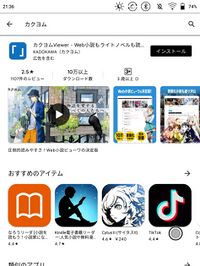
スクリーンショットの撮り方
本機には音量ボタンが無いので、ボタン操作でスクリーンショットを撮れないが、#ナビボールを使うと撮れる(要設定)。
ちなみに画面はモノクロだけれど、スクリーンショットはカラーで撮れる。解像度は1072×1448ピクセル(Poke4 Lite は 758×1024px)。
ナビボール

本機に標準搭載されており、右下に常時表示されている●がそれ。若干透けており、文字が被った場合も見えるようになっている。
ナビボールをタップすると、「戻る」「画面リフレッシュ」「アプリ最適化」「タスク切り替え」「電源OFF」「スクロールボタン」など様々な機能のショートカットが表示される。
ホーム画面の【アプリ > ナビボール】を開き、機能のカスタマイズができる。スクリーンショット撮影を割り当てることもできる。
展開方法も、規定の円弧状のほか、横並び(右上図)や縦並びに変更できる。
ナビボールをダブルタップするとホーム画面に戻る。
日本語入力
本機に入っているスクリーンキーボードは英数字しか入力できないが、Google play ストアでGboardをインストールすれば、日本語も入力できるようになる。
ただし、Google Play ストアでの検索は英字ローマ字入力すると日本語に読み替えてくれるので、日本語IMEが無くても何とかなる。
リフレッシュモード
本機の画面右上から下にスワイプして「E-Ink中央」をタップすると、「暗い色の強調」「ライトカラーフィルタ」「リフレッシュモード」の調整ができる。
暗い色の強調を強めにすると、文字がくっきりして読みやすくなる半面、アプリのUIによっては背景色が強調されてしまって文字が潰れてしまうことがある。よく使うアプリのデザインに合わせて設定しよう。
リフレッシュモードで「A2モード」(中央の「⚡」マーク)を選ぶと、画面の切り替えが早くなる。残像が残りやすくなるので、気になる場合はアプリごとに調整すると良い。
- ノーマル(Normal)モード - 文字表示に向く一般的なモード。
- SNOW Field/Regal(リーガル)モード - 画面を完全に書き換えるため、残像は出ないが表示が遅い。図表など画質を重視したいときに使う※。
- スピードモード - 表示を高速化するが残像が発生しやすい。
- A2モード - 階調化して表示を高速化する。残像が発生しやすい。
- Xモード - 画質を粗くして表示を高速化する。Webページの閲覧などに適している。
これらの設定は、アプリ個別に変えることができる。アプリアイコンを長タップして、メニューが出たら「最適化」をタップ。
スクリーンセーバー
本機がスリープに入ると線画の画像(意匠は機種により異なる)が表示されるが、これを任意の画像に差し替えることができる。表示する画像は複数選べる。 【アプリ > スクリーンセイバー > スクリーンセーバーのスタイル】
スクリーンセーバーというと一般にディスプレイの焼き付き防止やセキュリティ対策(他の人に見られるのを防ぐ)で使われるものだが、本機には「透明スクリーンセーバー」というものがある。
これを使うと、使っていない時にも表示を維持するので、画面を表示しっぱなしにできる。例えば、カレンダーやメモなどを常に表示しておきたい用途に使える※。画面を更新しなければほぼ電気を食わない E Ink ディスプレイならではの使い方だ。
また、シャットダウン画像の変更もできる。本機の電源がOFFになると貝殻の図面のような画像が表示されるが、これを任意の画像に差し替えることができる。 【アプリ > スクリーンセイバー > シャットダウン画像設定】
強制再起動
フリーズした時などは、電源ボタンを10秒以上長押しすると、画面が消えて再起動する。
本体リセット
まずは必要に応じ、各電子書籍アプリの登録を解除しておく。
Wi-Fiに接続した状態で、本機の設定を開き、上寄りに表示されているバージョンをタップすると、「デバイスについて」が表示されるので、その下の方にある「工場出荷時の状態に戻す」をタップ。
ストレージの消去、アカウントからのログアウトの確認が出るので、問題がなければ「すべてのデータを消去」をタップ。
旧機種
BOOX Poke2
BOOX Poke2は、2020年8月に発売された汎用の電子ブックリーダー。
大きさと内蔵ストレージ(32GB)は Poke3 と同じだが、SoCは更新されたので、性能は1世代前。OSも1世代前のAndroid 9を搭載しており、USB端子も旧世代の microUSB。
Poke2の発売からわずか数ヶ月でPoke3が発表されたので、Poke2を買った人は複雑だったと思うが(苦笑)、Android 9 以前で使えたクリップボードを監視するタイプのアプリを使いたくて、あえて Poke2 を探す人もいるよう。でも特段の理由がなければ Poke3 を買う方が良いと思う。
#BOOX Poke Pro からはCPU性能が引き上げられ、内蔵ストレージが増えたが、電池容量は1500mAhに減った(E Ink は電池消費が少ないのでこれで充分だが)。
BOOX Poke2 Color
同じく2020年8月に発売された汎用の電子ブックリーダー。
文字通り、カラー表示に対応する E Ink ディスプレイを搭載した機種。性能は #BOOX Poke2 と同等。メーカー直販のみ(日本での取り扱い無し)、少数限定生産だったので持っている人は少ないと思う(筆者は見たことない)。
BOOX Poke Pro
BOOX Poke Proは、2018年12月に発売された汎用の電子ブックリーダー。OSは Android 6。日本の代理店「SKT」でも取り扱っていた。
この頃からフロントライトが2色(暖色と寒色)になり、各々加減して好みの色味に調整できるようになった。内蔵ストレージは16GB。電池容量は2500mAh。
参考リンク
- BOOX Poke5 SKT(日本の代理店)
- ONYX BOOX Poke5(英語)
- BOOX Poke4 Lite SKT(日本の代理店)
- ONYX BOOX Poke4 Lite(英語)
- ONYX BOOX Poke4 Lite(英語)
- ONYX BOOX Poke3(英語)
- ONYX BOOX Poke3(英語)
- BOOX(英語)
- How to activate the Google Play?
- 6インチEInk電子ペーパー搭載でGooglePlayが使えるPoke4 Lite発売のお知らせ(SKT、2022年 6月20日)